
Top 5 najboljih programa za snimanje videozapisa s računala i zaslona prijenosnog računala za Windows 7, 8, 10 u ocjeni: Kako preuzeti i instalirati? Kako snimiti videozapise s računala i zvučnog laptopa?
Pregledajte pet programa za snimanje videozapisa s zaslona stacionarnog računala ili prijenosnog računala.
Navigacija
- Top 5 najboljih programa za snimanje videozapisa s računala i zaslona prijenosnog računala: FRAPS
- Top 5 najboljih programa za snimanje videozapisa s računala i zaslona prijenosnog računala: kamera zaslona
- Top 5 najboljih programa za snimanje videozapisa s računala i zaslona prijenosnog računala: Otvoreni softver za emitera
- Top 5 najboljih programa za snimanje videozapisa s računala i zaslona prijenosnog računala: Pisanje videozapisa iz Windows 10
- Top 5 najboljih programa za snimanje videozapisa s računala i zaslona prijenosnog računala: Snagit
- Kako snimiti video s računala ili zaslona prijenosnog računala pomoću kamere zaslona?
- Video: Pisanje videozapisa s zaslona pomoću programa "Screen Camera"
Danas Internet doživljava ona vremena kada većina korisnika preferira videozapise s tekstualnim sadržajem videozapisa, gdje njihovi autori detaljno govore i pokazuju kako ispravno konfigurirati računalo ili crtati sliku u Adobe Photoshop Graphics Editor.
Da bi se snimila takav video, postoje posebni programi s kojima je video snimljen sa zaslona stacionarnog računala ili prijenosnog računala. Među njima postoje i profesionalni, s mnogo različitih postavki i mogućnosti, kao i najjednostavnije, imaju samo nekoliko funkcija i omogućavajući vam snimanje videozapisa sa zaslona u samo nekoliko formata.
Preporučujemo vam se u Top-5 programa za snimanje videozapisa s ekrana računala, koji su, po našem mišljenju, najprikladniji i prikladni su za većinu korisnika.

Top 5 najboljih programa za pisanje videozapisa s računala i zaslona prijenosnog računala
Top 5 najboljih programa za snimanje videozapisa s računala i zaslona prijenosnog računala: FRAPS
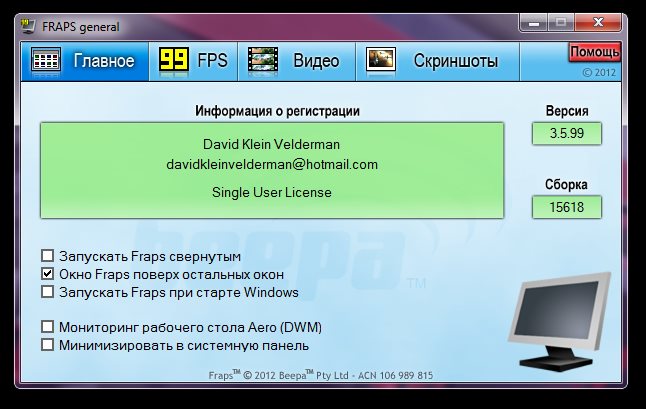
Slika 1. Top 5 najboljih programa za snimanje videozapisa s zaslona računala i prijenosnog računala: FRAPS
- Započet ćemo s najpopularnijim, među ljubiteljima multi -korisničkih igara, programima za snimanje video i zvuka s računalnog zaslona pod nazivom Fraps. Ova korisnost idealna je za one koji vole stvarati videozapise o igrama s visokim kvalitetama, jer je to ne samo da je jednostavan za upotrebu, već može snimiti i iz igara s visokom frekvencijom okvira (prije 130 fps po sekundi).
- Program također ima mogućnost provjere performansi. U njegovim postavkama možete postaviti opciju za prikaz učestalosti osoblja u jednom od kutova monitora, tako da će korisnik moći izravno kontrolirati rad svog računala tijekom igranja.
Osim snimanja video i zvuka, program ima mogućnost stvaranja snimki zaslona visoke kvalitete pritiskom na vruću tipku koja će se automatski pohraniti u mapu koju je instalirao korisnik. S takvom funkcijom zaboravit ćete na postojanje gumba " Ispiši ekran»Na tipkovnici vašeg računala.
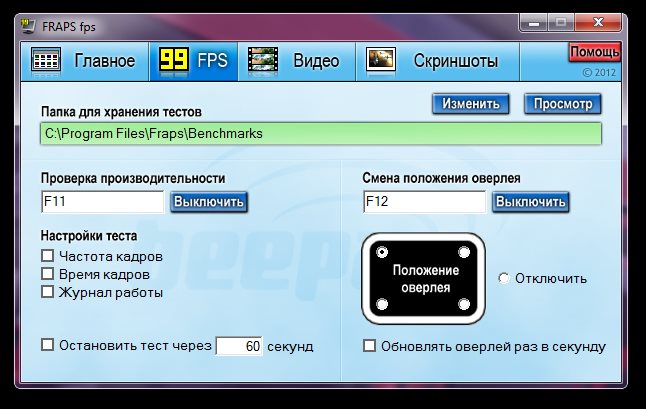
Slika 2. Top 5 najboljih programa za snimanje videozapisa s računala i zaslona prijenosnog računala: FRAPS
- Nažalost, Fraps sposoban za snimanje videozapisa samo u formatu AviZbog čega su videozapisi prilično voluminozni. Međutim, bilo koji video pretvarač pomoći će u rješavanju ovog problema. Možda je jedini ozbiljan nedostatak programa činjenica da je u stanju snimiti video i zvuk isključivo u računalnim igrama i samo u načinu cijelog zaslona. Za one koji trebaju zadržati unos iz radne površine, preglednika ili nekog programa, ovaj uslužni program neće biti prikladan.
- Fraps je plaćeni program i njegova cijena praktički doseže oznaku 37$međutim službena stranica Možete preuzeti besplatnu verziju koja ima ograničenja u vremenu snimanja u 30 sekundi i nameće vodene znakove na video " Fraps". Na Internetu su i pune hakiranje ruski govornice programa, koje se mogu preuzeti s Torrent Trackersa ili by ova veza.
Top 5 najboljih programa za snimanje videozapisa s računala i zaslona prijenosnog računala: kamera zaslona
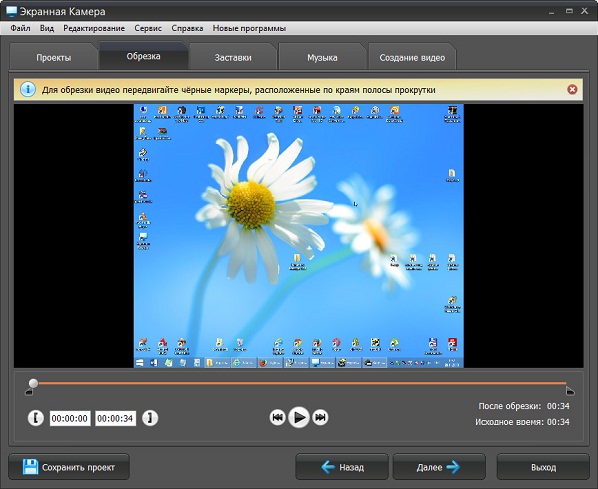
Slika 1. Top 5 najboljih programa za snimanje videozapisa s računala i zaslona prijenosnog računala: kamera zaslona
- Ruska korisnost, koja će, iznenađujuće, započeti s mnogim stranim programima iste vrste. Kamera zaslona Ima vrlo kompaktne dimenzije i ima zavidnu univerzalnost. Uz njegovu pomoć, možete snimiti ne samo videozapise s igrama, već i snimati videozapise sa radne površine i drugih programa bez velikih poteškoća. Paralelno s snimanjem videozapisa, program također bilježi zvuk s mikrofona i audio kartice, što vam omogućuje da prikladno komentirate ono što se događa na ekranu tijekom postupka snimanja.
- Program je u mogućnosti pretvoriti i izvoziti video u mnogim formatima, a također je opremljen vlastitim video uređivačem, s kojim je vrlo jednostavno i prikladno stvoriti videozapise o igara i učenje videozapisa na računalu. U uređivaču postoje dvije staze za rad s video i zvukom, tako da na videozapis možete primijeniti pozadinsku glazbu ili audio efekte.
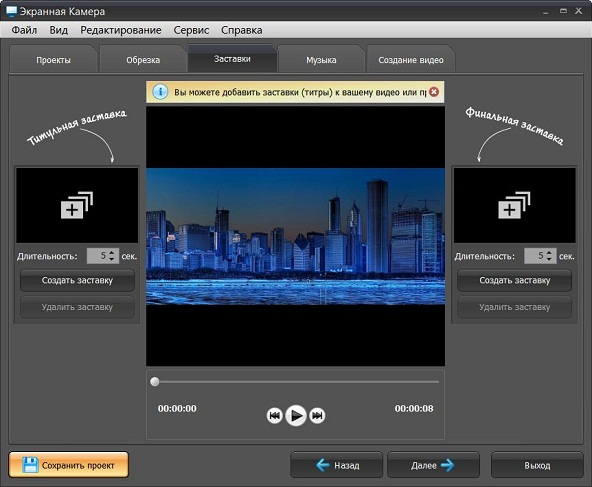
Slika 2. Top 5 najboljih programa za snimanje videozapisa s računala i zaslona prijenosnog računala: kamera zaslona
- Izrazana značajka kamere zaslona iz drugih sličnih programa je da uz pomoć možete snimiti video s određenog područja zaslona. Takva će vam prilika omogućiti da sakrijete svoje osobne podatke na računalu od znatiželjnih očiju tijekom snimanja videozapisa za trening.
- Isplaćena je i puna verzija programa i službena stranica Može se kupiti za 665 rubalja. Međutim, za upoznavanje, predlaže se za preuzimanje testna verzija programa na 30 dana. Za tako softver visoke kvalitete 665 rubalja - Vrlo je jeftino.
Top 5 najboljih programa za snimanje videozapisa s računala i zaslona prijenosnog računala: Otvoreni softver za emitera
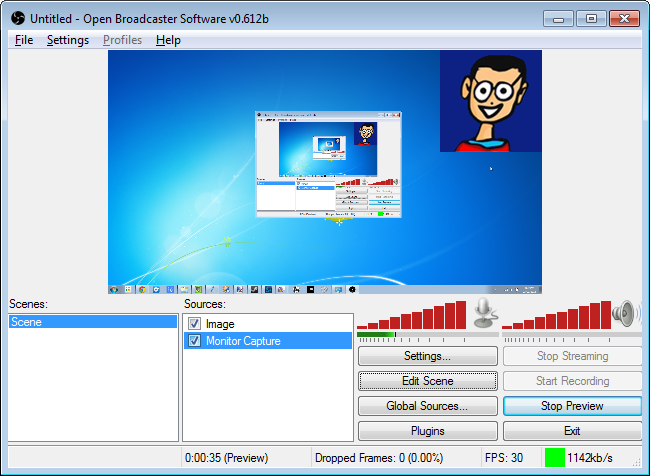
Slika 1. Top 5 najboljih programa za snimanje videozapisa s računala i zaslona za prijenosno računalo: Otvoreni softver za televizij
- Ovo je besplatni profesionalni softver za snimanje videozapisa sa radne površine, a računalne igre mogu se činiti neiskusnim korisnicima previše kompliciranim, ali njegova funkcionalnost i mogućnosti rade OBS Jedan od najboljih programa na svoj način. Osim snimanja videozapisa sa zaslona računala i iz video igre, program vam omogućuje da provedete izravne emitiranja putem web kamere o resursima kao što je YouTube I Trzaj.
- U procesu izravnog emitiranja postoji mogućnost istodobnog emitiranja videozapisa s web kamere i računalne radne površine, kao i slika na vrhu videa. Pored toga, program podržava zvučno snimanje iz nekoliko izvora istovremeno.
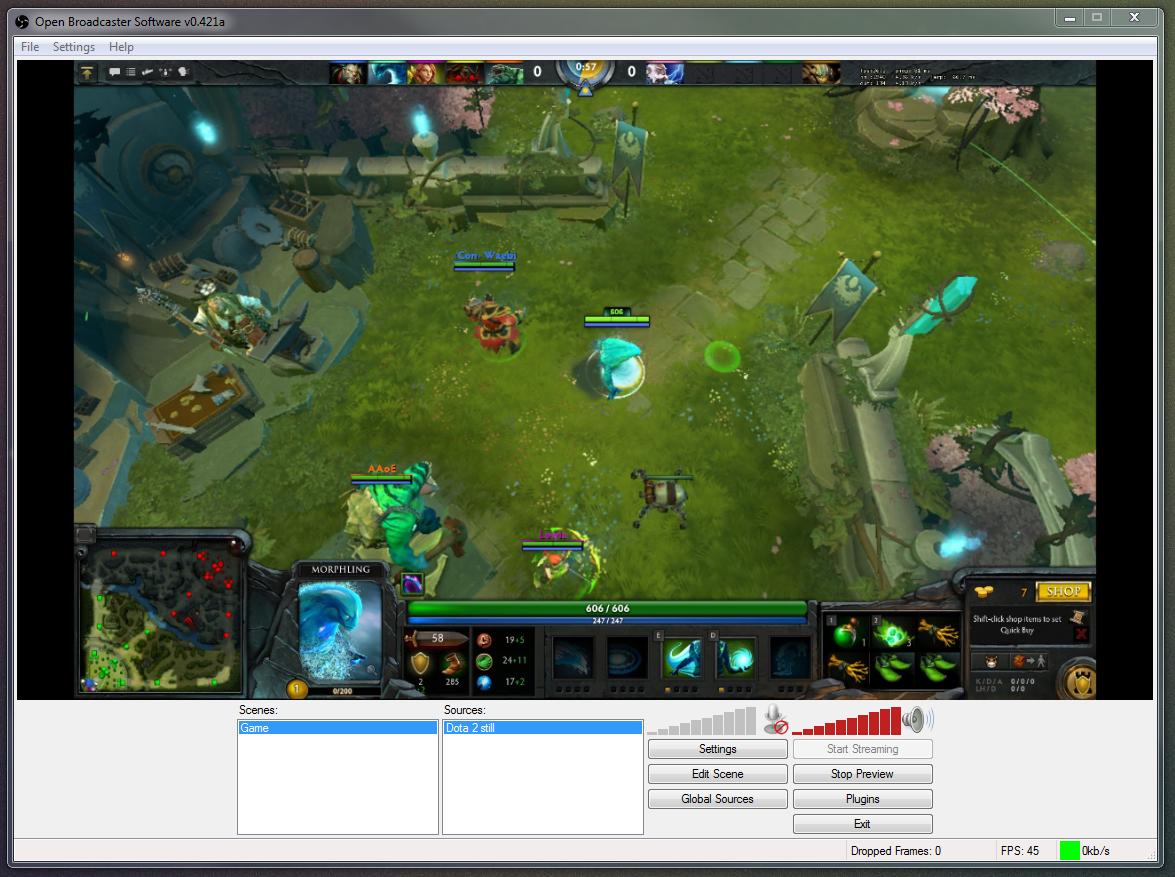
Slika 2. Top 5 najboljih programa za snimanje videozapisa s računala i zaslona za prijenosno računalo: Otvoreni softver za emitera
- OBS Ima otvoreni kôd, koji omogućuje iskusnim korisnicima da sami uređuju svoje mogućnosti. Programsko sučelje je izuzetno jednostavno i ima podršku ruskog jezika, što je vrlo neobično za besplatni strani softver.
- Ako vaši planovi uključuju stvaranje videozapisa za obuku, održavanje izravnih emitiranja sa radne površine ili iz videoigre, tada će vam biti vrlo korisno savladati ovaj program. Možete ga preuzeti po ova veza I tamo se također upoznate s uputama za snimanje videozapisa sa radne površine i održavanje izravnih emisija.
Top 5 najboljih programa za snimanje videozapisa s računala i zaslona prijenosnog računala: Pisanje videozapisa iz Windows 10
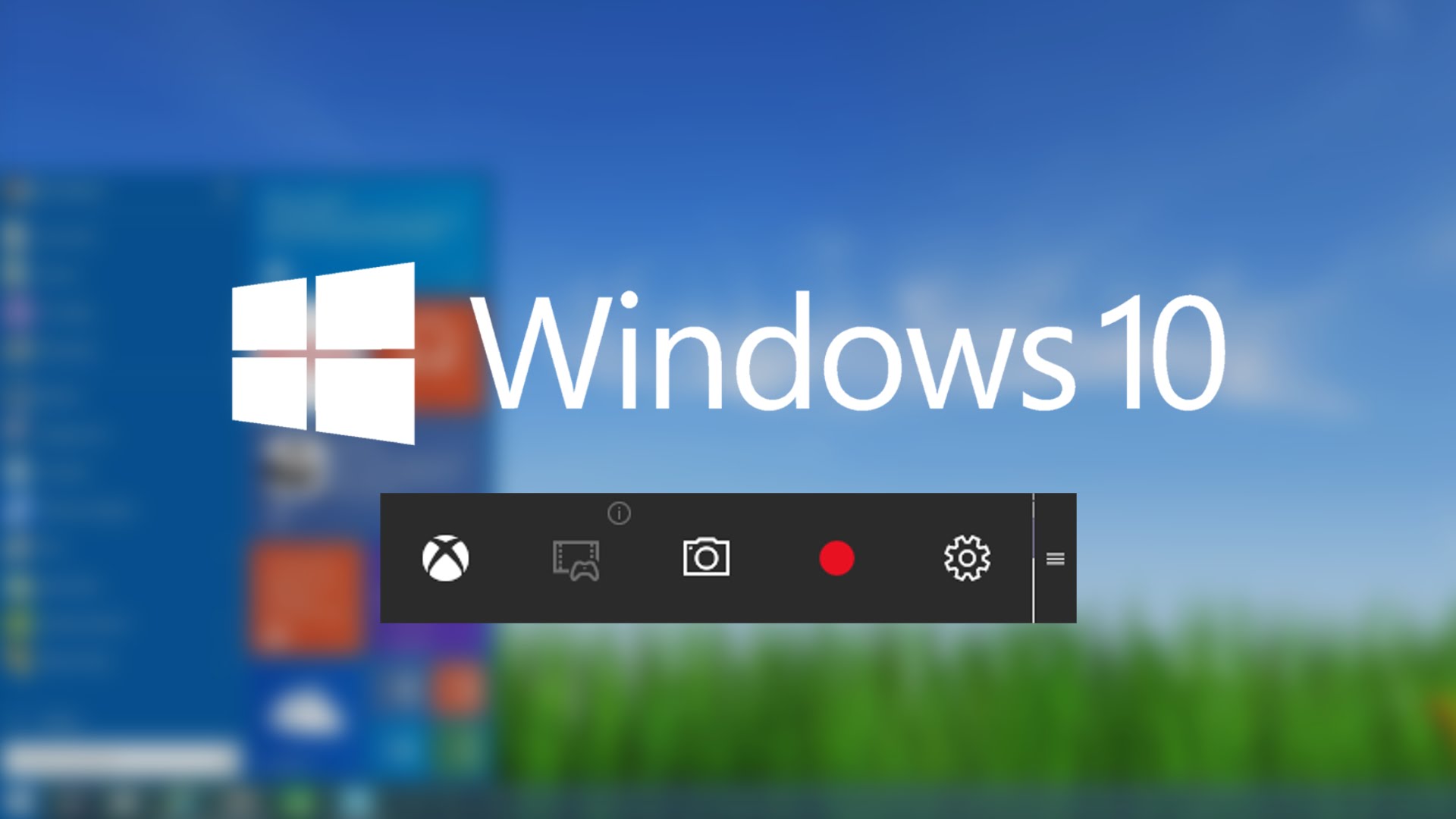
Slika 1. Top 5 najboljih programa za snimanje videozapisa s računala i zaslona za prijenosno računalo: Windows 10 Video Snimanje s zaslona
- Korisnici računala i prijenosnih računala s operativnim sustavom Windows 10 Oni si mogu priuštiti snimanje videozapisa sa zaslona bez upotrebe trećih programa. Ova se prilika pojavila u standardnoj aplikaciji Xbox. Funkcija snimanja slike s zaslona stvorena je posebno za snimanje videozapisa iz igara, ali može funkcionirati i s drugim sadržajem, koji je prikazan na zaslonu.
- Xbox piše prilično visoki videozapis i sprema ga u formatu Mp4. Međutim, on nema priliku snimiti samo dio zaslona. Ali ako ovaj parametar nije temeljni za vas, program se može koristiti kao osnova za snimanje videozapisa. U "vlažnim" verzijama Windows 10 Vrlo često su problemi nastali same aplikacije XboxAli danas su riješeni.
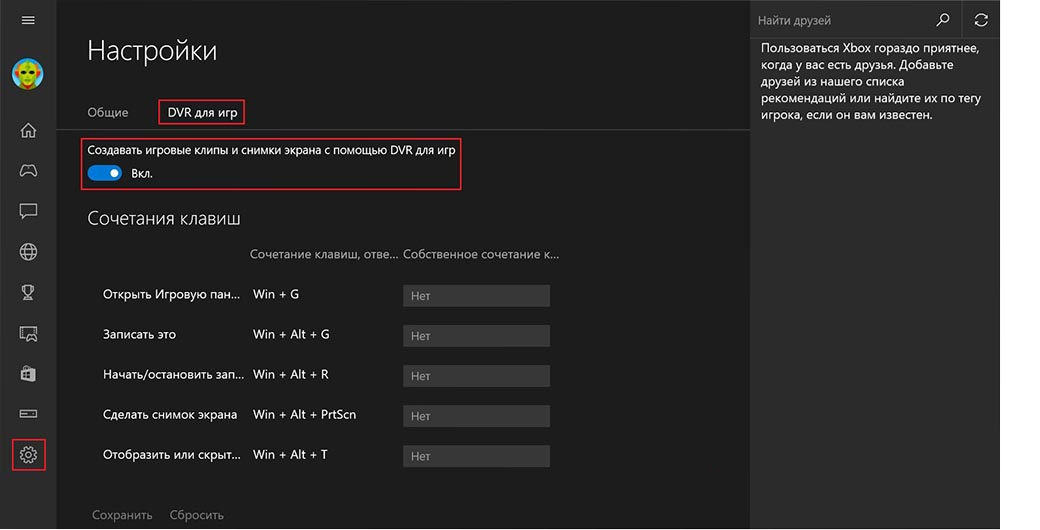
Slika 2. Top 5 najboljih programa za snimanje videozapisa s računala i zaslona za prijenosno računalo: Pisanje videozapisa s zaslona by Windows 10
- Jedini nedostatak programa je činjenica da ne radi sa svim video karticama. U postavkama programa možete vidjeti cijeli popis kompatibilnih video adaptera. Da biste snimili video s ekrana računala, morate otvoriti aplikaciju Xbox, idite na postavke, instalirajte vruće gumbe za snimanje videozapisa i upotrijebite ga za svoje zadovoljstvo. Za početnika, ovaj će program biti odličan izbor.
Top 5 najboljih programa za snimanje videozapisa s računala i zaslona prijenosnog računala: Snagit
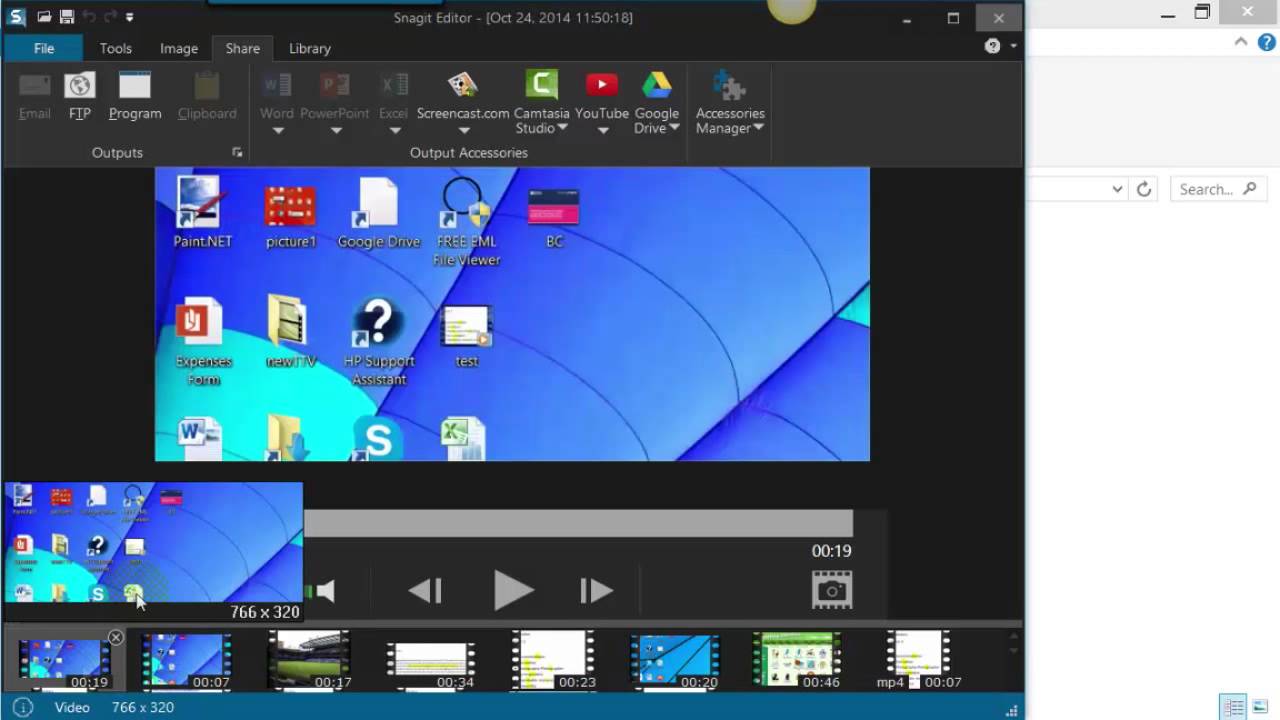
Slika 1. Top 5 najboljih programa za snimanje videozapisa s računala i zaslona prijenosnog računala: Snagit
- Zatvara naš popis divnog programa Puniti Iz poznate tvrtke Techsmith. Zbog svojih nevjerojatnih mogućnosti, bilo bi pošteno smjestiti ovaj program na prvu liniju našeg vrha, ali ima jedan ogromni minus koji nadmašuje sve dostupne prednosti. Program košta puno novca (na tom području 100$) i nema testnu verziju. Za većinu korisnika ti su faktori glavni pri odabiru softvera.
- Općenito, program ima sve potrebne mogućnosti. U stanju je snimiti sliku s radne površine računala i programa trećeg -dobro je snimljen u igrama bez smanjenja njihovih performansi, pretvara videozapise u sve postojeće video formate, ima vlastiti video uređivač i, što je najzanimljivije, omogućuje vam uređivanje Video u procesu snimanja.
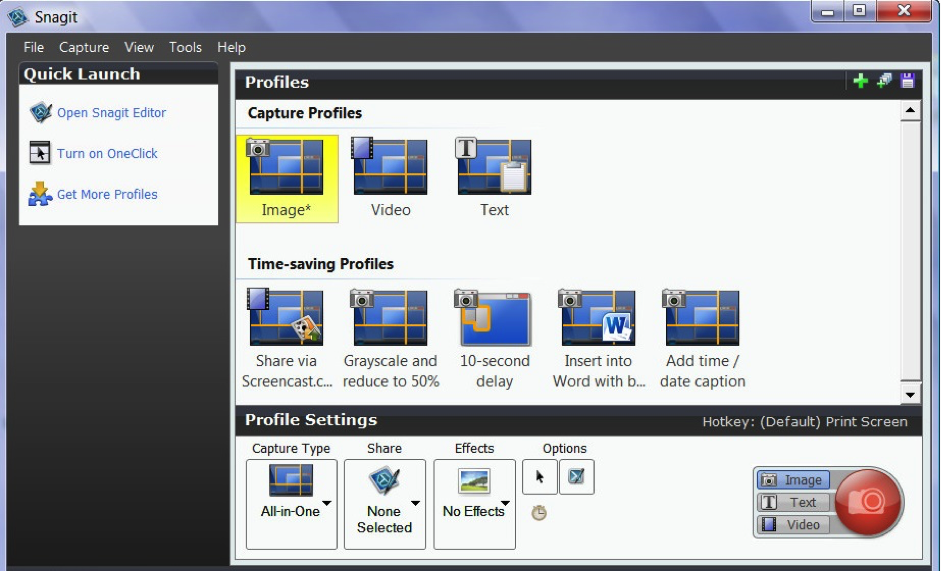
Slika 2. Top 5 najboljih programa za snimanje videozapisa s zaslona računala i prijenosnog računala: Snagit
- Jednostavno programsko sučelje bit će razumljivo čak i neiskusnom korisniku, a mogućnost snimanja multi -kanalnog zvuka čini Puniti Idealna platforma za stvaranje ne samo videozapisa o igrama visokog kvaliteta, već i za snimanje glazbenih isječaka vlastite produkcije. Ako vas ne srami cijena i nemogućnost testiranja programa, možete ga kupiti na službena stranica programer Techsmith.
Važno: Svi gore navedeni programi u potpunosti su kompatibilni s operativnim sustavima Windows 7, 8 I 10. Na ranijim verzijama Prozori Ispravan rad nekih od njih nije zagarantiran. Prije instaliranja programa pažljivo pročitajte njegove sistemske zahtjeve.
Da biste izbjegli infekciju računala virusima, preuzmite softver s web lokacija službenih programera ili s dokazanim resursima.
Kako snimiti video s računala ili zaslona prijenosnog računala pomoću kamere zaslona?
Vrijedno je napomenuti da su predstavljeni najbolji programi subjektivna procjena. Međutim, prema našem mišljenju, najprikladniji program za ruski dio korisnika je " Kamera zaslona". Shvatimo kako ga koristiti za snimanje slike sa zaslona računala. Da biste to učinili, poduzmite sljedeće korake:
- Korak 1. Ići službena stranica programer i preuzmite program (besplatna verzija vrijedi 10 dana). Instalirajte i pokrenite ga. Nakon pokretanja, prozor će doći ispred vas, gdje trebate odabrati " Pisanje zaslona».
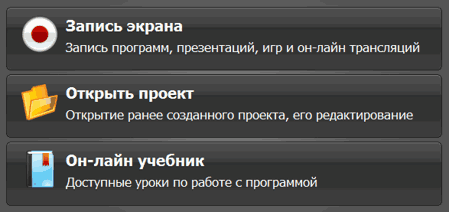
Slika 1. Kako snimiti video s računala ili zaslona prijenosnog računala pomoću programa "Screen Camera"?
- Korak 2. U prozoru koji se otvara prikazat će se postavke unosa. Tamo možete odabrati format zapisa (cijeli zaslon, fragment zaslona ili dijaloški okvir), kao i postavljati parametre snimanja zvuka s računala. Ako želite paralelno napraviti unos iz mikrofona, instalirajte ček nasuprot liniji " Mikrofon". Na primjer, pokušat ćemo zabilježiti fragment zaslona. Odaberite odgovarajuće parametre i kliknite " Snimiti».
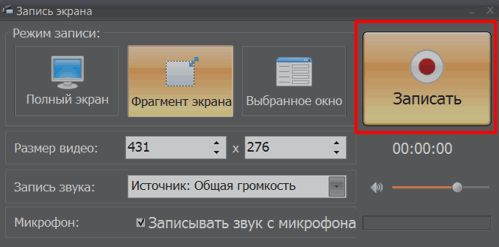
Slika 2. Kako snimiti video s računala ili zaslona prijenosnog računala pomoću programa "Screen Camera"?
- Korak 3. Nakon odabira formata " Ulomak zaslona»Snimka će započeti i područje isticanja dijela zaslona koji želite snimiti. Može se premjestiti mišem držeći lijevu gumb u sredini ili istezanje, držeći isti gumb na jednom od uglova. Nakon dovršetka zaslona, \u200b\u200bkliknite gumb " Stop»
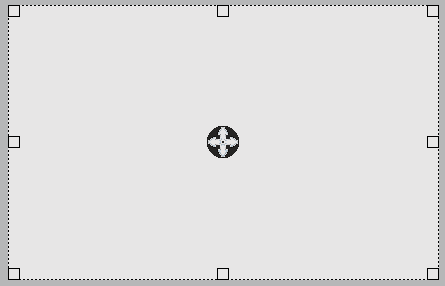
Slika 3. Kako snimiti video s računala ili zaslona prijenosnog računala pomoću programa "Screen Camera"?
- Korak 4. Otvorit ćete preliminarno gledanje snimljenog videa koji se mora sačuvati. Kliknite gumb " Stvorite video»I odaberite mjesto na računalu na kojem želite spremiti svoj video.
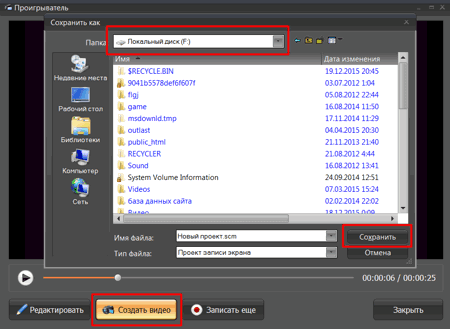
Slika 4. Kako snimiti video s zaslona računala ili prijenosnog računala pomoću programa "Screen Camera"?
- Korak 5. Nakon spremanja pritisnite gumb " Uredi". Otvorit ćete uređivač programa u kojem možete promijeniti veličinu videozapisa, odabrati format očuvanja, rezati ga, primijeniti pozadinsku glazbu i druge efekte. T.K. Postoji puno mogućnosti uređivača, nećemo ih sve opisati. Preporučujemo da se popnete na izbornik i upoznate se s programom, držeći originalni video unaprijed.

Slika 5. Kako snimiti video s zaslona računala ili prijenosnog računala pomoću programa "Screen Camera"?
